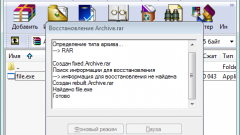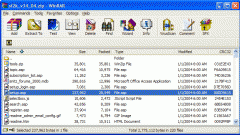Вам понадобится
- архиватор WinRAR.
Инструкция
1
Запустите программу-архиватор. Интерфейс WinRAR схож с интерфейсом Проводника, где в левой панели помещается дерево каталогов вашего компьютера. Переместитесь по этому дереву в папку, содержащую поврежденный файл, и выделите его в правой панели.
2
Запустите в архиваторе мастер восстановления файла. Это можно сделать нажатием сочетания «горячих клавиш» alt + r или через раздел «Операции» в меню программы, где следует выбрать строку «Восстановить архив».
3
Укажите формат поврежденного файла, поставив отметку в поле RAR или ZIP открывшегося окошка. Здесь же надо указать место размещения исправленного файла. При восстановлении архива WinRAR не вносит изменений в оригинальный файл, а создает отдельную копию, присваивая ей имя оригинала с добавленным префиксом rebuilt или fixed. Место сохранения этого нового файла надо указать в поле, помещенным под надписью «Папка для записи восстановленного архива». Его можно ввести вручную или выбрать в диалоговом окне, которое открывается щелчком по кнопке «Обзор». По умолчанию в это поле помещен адрес той папки, в которой находится оригинальный файл.
4
Нажмите «OK» и операция восстановления будет запущена. Архиватор будет информировать вас о ее ходе, а по завершению окошко с отчетом останется на экране - ознакомившись с ним, нажмите кнопку «Закрыть».
5
Информация для восстановления записывается в файл при создании архива и по умолчанию на нее отведен один процент от общего размера файла. Если содержимое архива представляет особую ценность, то лучше увеличить эту установку процентов до пяти. Соответствующая настройка помещена на вкладку «Дополнительно» окна, которое открывается перед началом процедуры архивации. На вкладке «Общие» этого же окна размещен чекбокс «Добавить информацию для восстановления», который определяет, будет ли добавлена в архив информация для восстановления.